ดาวน์โหลด FlightGear Flight Simulator ฟรี [สนุกเลย]
![ดาวน์โหลด FlightGear Flight Simulator ฟรี [สนุกเลย] ดาวน์โหลด FlightGear Flight Simulator ฟรี [สนุกเลย]](https://tips.webtech360.com/resources8/r252/image-7634-0829093738400.jpg)
นานๆ ทีทุกคนก็อยากพักบ้าง ถ้าอยากเล่นเกมสนุกๆ ลองเล่น Flight Gear ดูสิ เป็นเกมโอเพนซอร์สฟรีแบบมัลติแพลตฟอร์ม
World of Warships เป็นเกมทางเรือที่เล่นได้ฟรีที่ให้ผู้เล่นรับผิดชอบเรือรบในขณะที่ต่อสู้กับผู้เล่นคนอื่น เกมนี้อยู่ในหลายแพลตฟอร์มรวมถึงพีซี อย่างไรก็ตาม มันไม่เคยทำให้เป็นลินุกซ์ ในคู่มือนี้ เราจะแสดงวิธีเล่นบนแพลตฟอร์ม Linux

World of Warships ทำงานบน Linux
World of Warships จะทำงานบนแพลตฟอร์ม Linux แต่จำเป็นต้องติดตั้งไคลเอนต์ Linux Steam
ติดตั้ง Steam
ในการเริ่มการติดตั้งไคลเอนต์ Steam สำหรับ Linux ให้เปิดหน้าต่างเทอร์มินัล เมื่อหน้าต่างเทอร์มินัลเปิดขึ้น ให้ทำตามคำแนะนำด้านล่างซึ่งสอดคล้องกับระบบปฏิบัติการ Linux ที่คุณใช้อยู่ในปัจจุบัน
อูบุนตู
หากคุณเป็นผู้ใช้ Ubuntu Linux คุณจะสามารถติดตั้งไคลเอนต์ Steam สำหรับ Linux ได้โดยเพียงดำเนินการคำสั่งApt ต่อไปนี้
sudo apt ติดตั้งไอน้ำ
เดเบียน
วิธีที่ดีที่สุดวิธีเดียวในการทำให้ Steam ทำงานบน Debian Linux นั้นไม่ใช่การติดตั้งแพ็คเกจ “Steam” จากที่เก็บ Debian ที่ไม่ใช้งานฟรี วิธีที่ดีที่สุดคือการดาวน์โหลดไอแพคเกจ DEBจากการใช้อินเทอร์เน็ตwget
wget https://steamcdn-a.akamaihd.net/client/installer/steam.deb sudo dpkg -i steam.deb
Arch Linux
หากคุณกำลังใช้งาน Arch Linux คุณจะต้องติดตั้งแอป Steam บนคอมพิวเตอร์ของคุณโดยใช้คำสั่งPacman เพียงตรวจสอบให้แน่ใจว่าคุณได้ตั้งค่าพื้นที่เก็บข้อมูลซอฟต์แวร์ "multilib" ไว้ก่อนแล้ว!
sudo pacman -S ไอน้ำ
Fedora/OpenSUSE
หากคุณใช้ OpenSUSE Linux หรือ Fedora คุณควรติดตั้งไคลเอนต์ Steam บน Flatpak แทนที่จะทำตามคำแนะนำในการติดตั้งดั้งเดิม เหตุผลก็คือคำแนะนำดั้งเดิมนั้นแย่มาก
Flatpak
ในการติดตั้ง Steam บนพีซี Linux ของคุณผ่าน Flatpak คุณต้องตั้งค่ารันไทม์ Flatpak บนคอมพิวเตอร์ของคุณก่อน การตั้งค่ารันไทม์ทำตามพร้อมกับคำแนะนำในเชิงลึกของเราในเรื่อง
เมื่อรันไทม์ Flatpak ถูกตั้งค่าบน Linux PC ของคุณและทำงานอย่างถูกต้อง ขั้นตอนต่อไปคือการตั้งค่า Flathub app store Flathub เป็นที่เก็บแอพ Steam รวมถึงโปรแกรมอื่น ๆ อีกมากมาย คุณจะต้องใช้เพื่อให้ Steam ทำงานได้
flatpak ระยะไกลเพิ่ม --if-not-exists flathub https://flathub.org/repo/flathub.flatpakrepo
เมื่อกำหนดค่า App Store Flathub บนระบบ Linux แล้ว ขั้นตอนสุดท้ายคือการติดตั้ง Steam โดยใช้ คำสั่งติดตั้ง flatpak
flatpak ติดตั้ง flathub com.valvesoftware.Steam
ติดตั้ง World of Warships บน Linux
เมื่อติดตั้งแอป Steam แล้ว ให้เปิดใช้งานบนเดสก์ท็อป Linux เมื่อโปรแกรมเริ่มทำงานแล้ว ให้เข้าสู่ระบบบัญชีของคุณโดยใช้ข้อมูลประจำตัวของคุณและทำตามขั้นตอนด้านล่างเพื่อให้ World of Warships ทำงานได้
ขั้นตอนที่ 1:เปิด Steam และค้นหาเมนู "Steam" ภายในเมนูนี้ ค้นหาปุ่ม "การตั้งค่า" และคลิกที่มัน หลังจากนั้นค้นหา "Steam Play" และคลิกด้วยเมาส์เพื่อเข้าถึงพื้นที่ Steam Play
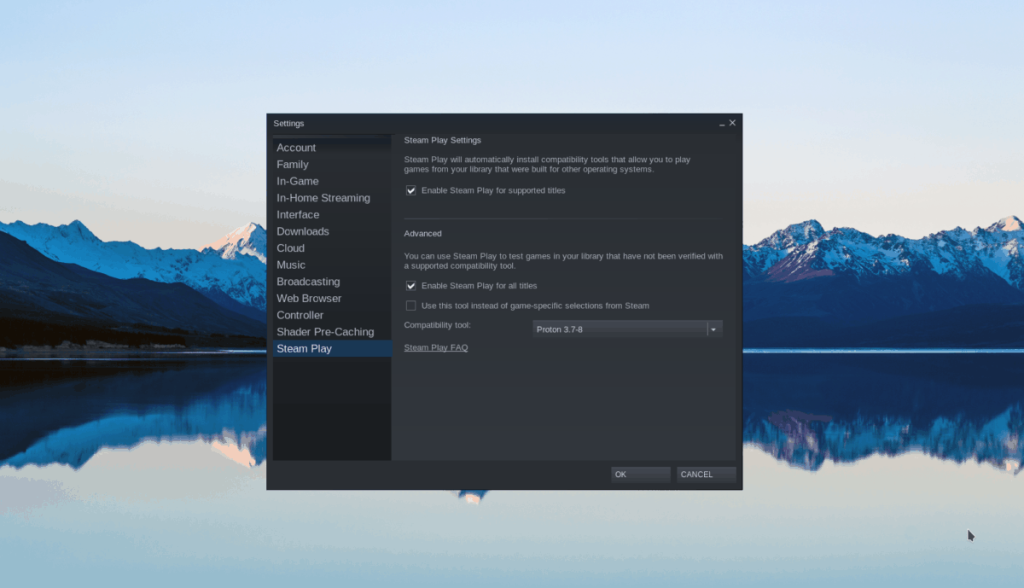
ภายในพื้นที่ Steam Play ต้องทำเครื่องหมายสองช่อง กล่องเหล่านี้คือ “เปิดใช้งาน Steam Play สำหรับเกมที่รองรับ” และ “เปิดใช้งาน Steam Play สำหรับเกมอื่น ๆ ทั้งหมด” หลังจากตรวจสอบแล้ว ให้ปิดหน้าต่างเพื่อใช้การเปลี่ยนแปลง คุณอาจได้รับแจ้งให้รีสตาร์ท Steam
ขั้นตอนที่ 2:ด้วยการกำหนดค่า Steam Play ให้ค้นหาปุ่ม "STORE" ที่ด้านบนของหน้าจอ เมื่อคลิกแล้วคุณจะสามารถเข้าถึงหน้าร้าน Steam ได้ ที่หน้าร้าน ค้นหาช่องค้นหา แล้วคลิกด้วยเมาส์
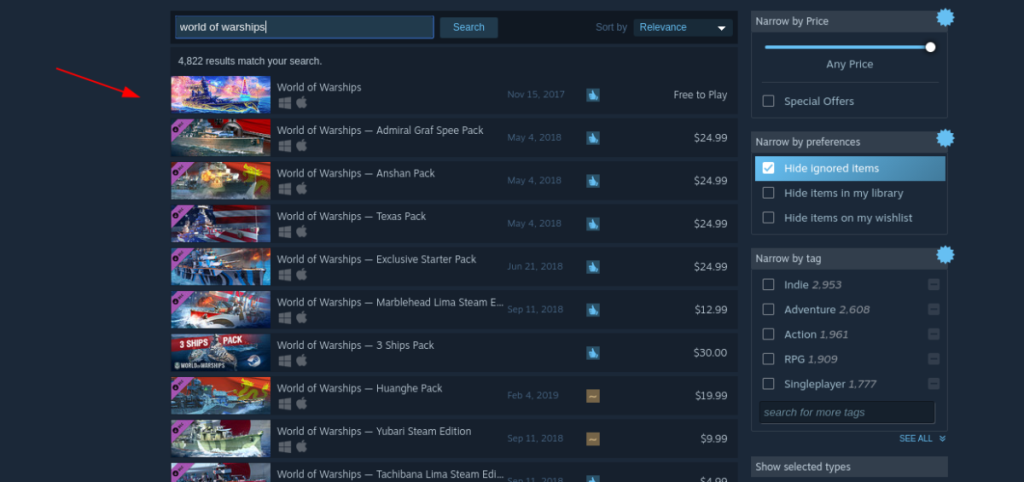
หลังจากคลิกที่ช่องค้นหาแล้ว ให้พิมพ์ "World of Warships" ลงในแถบค้นหา แล้วกดปุ่ม Enter เพื่อทำการค้นหา จากนั้น ดูผลการค้นหา "World of Warships" เมื่อคุณพบเกมในผลการค้นหาแล้ว ให้คลิกที่เกม
ขั้นตอนที่ 3:การเลือก “World of Warships” ในผลการค้นหาหน้าร้าน Steam จะนำคุณไปยังหน้าหน้าร้าน World of Warships ในหน้านี้ คุณจะต้องค้นหาปุ่ม "เล่นเกม" สีเขียว
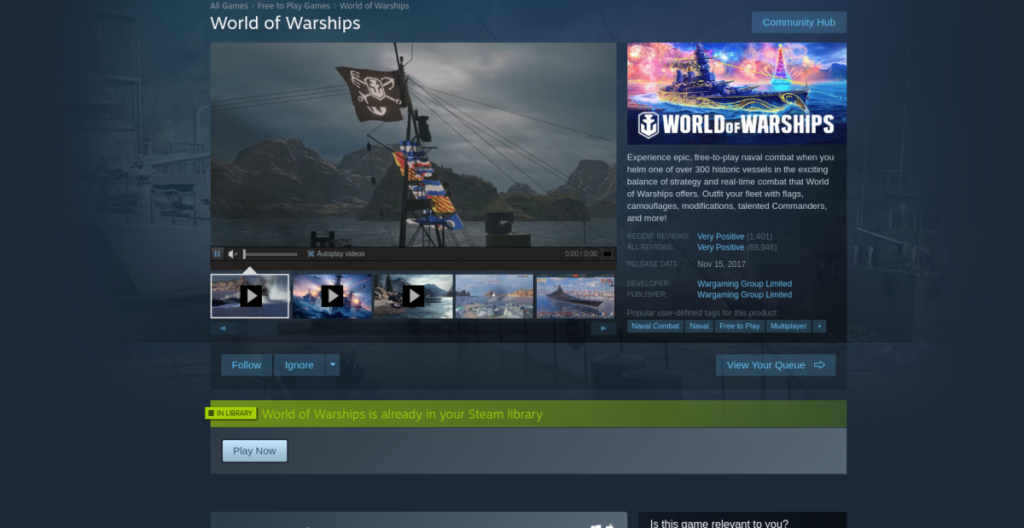
เมื่อคลิกที่ปุ่ม "เล่นเกม" หน้าต่างป๊อปอัปจะปรากฏขึ้น หน้าต่างป๊อปอัปนี้เป็นวิซาร์ดการติดตั้งสำหรับ World of Warships วิซาร์ดการติดตั้งนี้จะช่วยคุณดาวน์โหลดและตั้งค่าเกมบนคอมพิวเตอร์ของคุณ
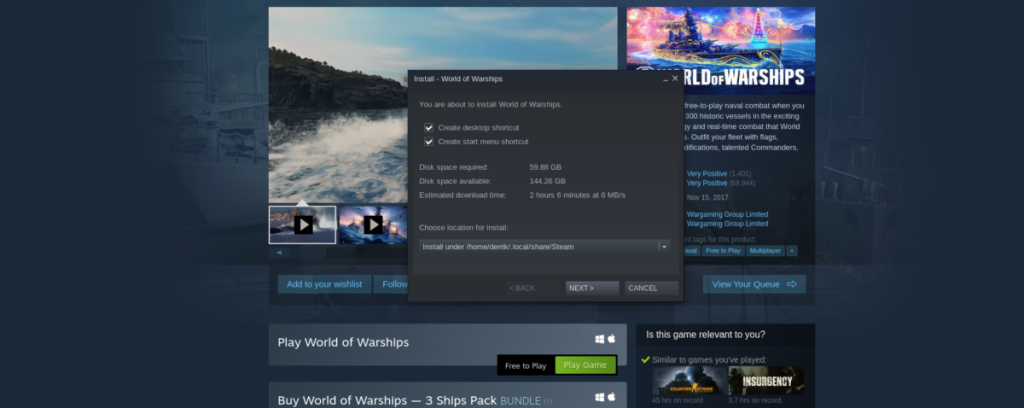
เลือกเมนู "เลือกตำแหน่งสำหรับติดตั้ง" และกำหนดค่า Steam เพื่อดาวน์โหลดเกมไปยังตำแหน่งที่คุณต้องการ หากคุณไม่ต้องการปรับแต่งตำแหน่งที่จะติดตั้งเกม ให้ปล่อยไว้ที่การตั้งค่าเริ่มต้น แล้วมันจะติดตั้ง World of Warships ไปที่โฮมไดเร็กตอรี่ของคุณ
ขั้นตอนที่ 4:หลังจากกำหนดค่าตำแหน่งการติดตั้ง ให้คลิกที่ “ถัดไป” เพื่อดาวน์โหลด World of Warships การดาวน์โหลดอาจใช้เวลาค่อนข้างนาน เนื่องจากต้องใช้ข้อมูลประมาณ 59 GB อดทนไว้!

ขั้นตอนที่ 5:เมื่อการติดตั้ง World of Warships เสร็จสิ้น ให้ค้นหาปุ่ม “PLAY” สีเขียวแล้วคลิกเพื่อเริ่มเกม!
การแก้ไขปัญหา
คุณมีปัญหาในการเล่น World of Warships บน Linux PC ของคุณหรือไม่? ถ้าเป็นเช่นนั้น โปรดตรวจสอบหน้า Protondb สำหรับ World of Warships ! มีข้อมูลการแก้ไขปัญหามากมายที่ส่งโดยผู้ใช้ Linux รายอื่น!
นานๆ ทีทุกคนก็อยากพักบ้าง ถ้าอยากเล่นเกมสนุกๆ ลองเล่น Flight Gear ดูสิ เป็นเกมโอเพนซอร์สฟรีแบบมัลติแพลตฟอร์ม
MP3 Diags คือเครื่องมือขั้นสุดยอดสำหรับแก้ไขปัญหาในคอลเลกชันเพลงของคุณ สามารถแท็กไฟล์ MP3 ของคุณได้อย่างถูกต้อง เพิ่มปกอัลบั้มที่หายไป และแก้ไข VBR
เช่นเดียวกับ Google Wave, Google Voice ได้สร้างกระแสฮือฮาไปทั่วโลก Google มุ่งมั่นที่จะเปลี่ยนแปลงวิธีการสื่อสารของเรา และนับตั้งแต่นั้นมาก็กำลังกลายเป็น...
มีเครื่องมือมากมายที่ช่วยให้ผู้ใช้ Flickr สามารถดาวน์โหลดรูปภาพคุณภาพสูงได้ แต่มีวิธีดาวน์โหลด Flickr Favorites บ้างไหม? เมื่อเร็ว ๆ นี้เราได้...
การสุ่มตัวอย่างคืออะไร? ตามข้อมูลของ Wikipedia “คือการนำส่วนหนึ่งหรือตัวอย่างจากการบันทึกเสียงหนึ่งมาใช้ซ้ำเป็นเครื่องดนตรีหรือ...
Google Sites เป็นบริการจาก Google ที่ช่วยให้ผู้ใช้โฮสต์เว็บไซต์บนเซิร์ฟเวอร์ของ Google แต่มีปัญหาหนึ่งคือไม่มีตัวเลือกสำรองข้อมูลในตัว
Google Tasks ไม่ได้รับความนิยมเท่ากับบริการอื่นๆ ของ Google เช่น ปฏิทิน Wave เสียง ฯลฯ แต่ยังคงใช้กันอย่างแพร่หลายและเป็นส่วนสำคัญของผู้คน
ในคู่มือฉบับก่อนหน้าของเราเกี่ยวกับการล้างฮาร์ดดิสก์และสื่อแบบถอดได้อย่างปลอดภัยผ่าน Ubuntu Live และซีดีบูต DBAN เราได้กล่าวถึงดิสก์ที่ใช้ Windows
ไฟล์ DEB คืออะไร?? คุณจะทำอย่างไรกับมัน? เรียนรู้หลายวิธีที่คุณสามารถติดตั้งไฟล์ DEB บน Linux PC ของคุณ
คุณต้องการให้ GitLab ทำงานบนเซิร์ฟเวอร์ Ubuntu ของคุณหรือไม่? GitLab เป็นทางเลือกที่โฮสต์ได้เองที่มีประสิทธิภาพสำหรับบริการต่างๆ เช่น GitHub ด้วยคุณสามารถ






![วิธีการกู้คืนพาร์ติชั่นและข้อมูลฮาร์ดดิสก์ที่สูญหาย [คู่มือ] วิธีการกู้คืนพาร์ติชั่นและข้อมูลฮาร์ดดิสก์ที่สูญหาย [คู่มือ]](https://tips.webtech360.com/resources8/r252/image-1895-0829094700141.jpg)
